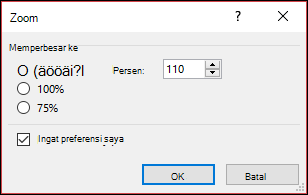Anda dapat mengubah ukuran pesan di panel baca untuk satu pesan atau untuk semua pesan yang diterima dengan menggunakan fitur zoom.
Untuk mengubah tingkat zoom pada semua pesan yang diterima
-
Klik persentase di sebelah kanan slider zoom untuk membuka dialog zoom , yang terletak di bagian kanan bawah Outlook.
-
Pilih salah satu opsi default atau masukkan bilangan persentase tertentu.
-
Untuk menerapkan tingkat zoom ini ke semua pesan, centang kotak ingat preferensi saya , lalu klik OK.
Untuk mengubah tingkat zoom untuk satu pesan
-
Gunakan slider di bagian kanan bawah panel baca untuk menyesuaikan tingkat zoom Anda. Saat Anda menyesuaikan, ukuran teks dalam panel baca akan bertambah atau berkurang.